monday.comの使い方・始め方を徹底解説 価格・特徴・メリットも紹介
- 2024.11.29
- タスク管理

monday.comはプロジェクト管理や業務の効率化を目的としたクラウドのツール。
monday.comを始めようと考えている人の中には最初の設定方法に困惑される方がいるのではないかと思います。
そんな人向けにアカウント作成から基本操作までを図解で詳細に説明します。
この記事を参考にすれば初心者でも安心してmonday.comを始めることができるでしょう。
今回はmonday.comの使い方・始め方を紹介します。
今すぐmonday.comを使いたい!という方はこちらをクリックしてください(記事内の該当箇所に飛びます)。
今回の内容は動画でも解説しています。 他の内容について動画を配信しているのでぜひチャンネル登録して他の動画もご覧ください。 北岡ひろき(@kitaokahiro)
北岡ひろき(@kitaokahiro)
タップできるもくじ
monday.comとは
monday.comはプロジェクト管理や業務の効率化を目的としたクラウドのツール。
特にチームのコラボレーションを強化するために設計されています。
このプラットフォームは世界中で多くの企業に導入されています。
特に500社以上の日本企業を含む18万社以上が利用しておりコカコーラやHulu、Uberなどの大手企業もその一部です。
monday.comの最大の特徴はその汎用性とカスタマイズ性。
ユーザーはプロジェクトに必要な機能を選択し自社のニーズに合わせてボードを構築できます。
200種類以上のテンプレートが用意されているため初めてのユーザーでも簡単に始められるのが魅力です。
これにより営業やプロジェクト管理、ソフトウェア開発などさまざまな業種に対応した管理ができます。
このツールはタスクの進捗状況を可視化するための多様なビューを提供しています。
ガントチャートやカンバン、カレンダーなどプロジェクトの進行状況を一目で把握できるためチーム全体の作業効率が向上。
monday.comは自動化機能を備えており繰り返し行う業務を自動化することで作業の抜け漏れを防ぎ時間の節約が可能です。
monday.comは外部ツールとの統合が可能でSlackやGoogle Driveなどと連携することで既存のワークフローをさらに効率化できます。
これによりチームメンバーは必要な情報を一元管理し、コミュニケーションを円滑に行うことができます。
monday.comはシンプルで直感的な操作性を持ち非エンジニアのユーザーでも使いやすいデザインが特徴です。
これによりプロジェクト管理をより効果的に行うための強力なツールとして多くの企業に支持されています。
monday.comの機能をまとめると次の通り
| Free | Basic | Standard | Pro | |
| 月額 | 無料 | ¥1,530 | ¥1,990 | ¥3,890 |
| 年額 | 無料 | ¥15,600 | ¥19,800 | ¥38,400 |
| シート数 | 2 | 無制限 | 無制限 | 無制限 |
| アイテム | 1000 | 無制限 | 無制限 | 無制限 |
| ストレージ | 500MB | 5GB | 20GB | 100GB |
| テンプレート | ○ | ○ | ○ | ○ |
| ドキュメント | 無制限 | 無制限 | 無制限 | 無制限 |
| 自動化 | × | × | 250 |
25,000
|
| 外部ツール連携 | × | × | 250 |
25,000
|
monday.comはFreeプランもあるのでまずは試してみましょう。
monday.comでできること
タスク管理
タスクを作成し担当者を割り当て進捗を追跡することができます。
タスクには期限を設定でき期日が近づくとアラートが通知されます。
プロジェクト管理
ガントチャートやカンバンボードを使用してプロジェクトの進行状況を視覚的に管理できます。
これにより各タスクのステータスを一目で確認できます。
自動化機能
繰り返し行う作業を自動化するためのレシピを作成できます。
これにより業務効率が向上し手動での作業を減らすことができます。
カスタマイズ可能なテンプレート
200以上のカスタマイズ可能なテンプレートが用意されており特定の業種やプロジェクトに合わせた設定が可能です。
これにより迅速にプロジェクトを立ち上げることができます。
ダッシュボード
プロジェクトの進捗状況や重要な指標を一目で確認できるダッシュボードを作成できます。
これによりチーム全体のパフォーマンスを把握しやすくなります。
チームコラボレーション
チャット機能やファイル共有機能を通じてチームメンバー間のコミュニケーションを円滑に行えます。
タスクに関連する情報を一元管理できるため情報の見落としを防ぎます。
統合機能
SlackやZapierなど他のツールと簡単に統合できるため既存のワークフローを維持しながらmonday.comを活用できます。
monday.comのメリット
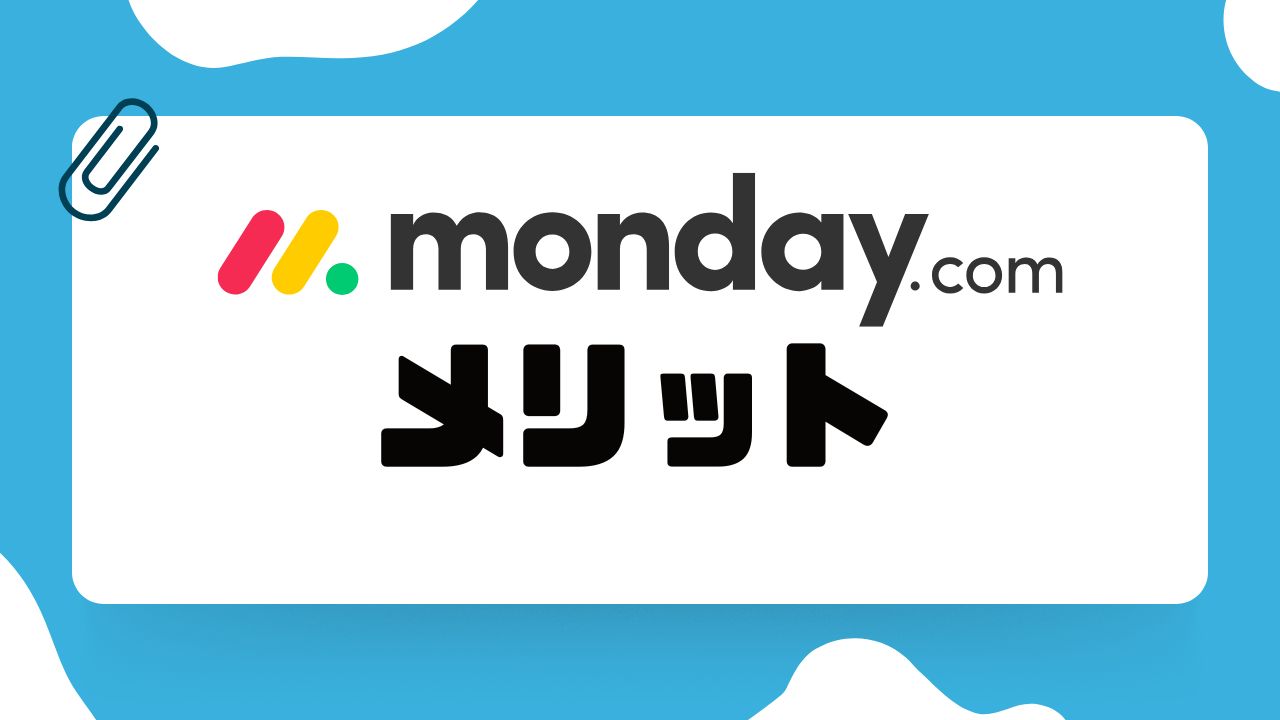
使いやすさとカスタマイズ性
monday.comはシンプルでクリーンなデザインを持ちユーザーがすぐに使い始められるように設計されています。
特にタスクやプロジェクトの進捗を視覚的に把握できるダッシュボードが特徴です。
ユーザーは自分たちのニーズに合わせてダッシュボードやタスクの表示方法を自由にカスタマイズできます。
これによりさまざまな業種やプロジェクトに対応可能です。
プロジェクト管理機能の充実
monday.comはカンバン、ガントチャート、タイムラインなど異なるプロジェクト管理スタイルに対応した多様なビューを提供しています。
これによりチームは自分たちに最適な方法で進捗を監視できます。
タスクの作成や管理に必要な機能が豊富に用意されておりチェックボックスや評価機能、地図との連携などタスクの進行を多角的にサポートします。
コミュニケーションの促進
プロジェクト関係者との情報共有やコミュニケーションを円滑にするための機能が充実しています。
タスクごとにチャットスペースが設けられておりリアルタイムでの情報交換が可能です。
SlackやGoogle Driveなど他のアプリケーションとシームレスに統合できるため既存のワークフローを維持しつつ、業務の効率化が図れます。
生産性の向上
ロジェクトの進捗状況を明確に可視化することでチームメンバーは自分のタスクや責任を把握しやすくなります。
そのため混乱や遅れを減少させることができます。
繰り返しの作業を自動化することで時間を節約し業務の効率をさらに向上させることが可能です。
monday.comのデメリット
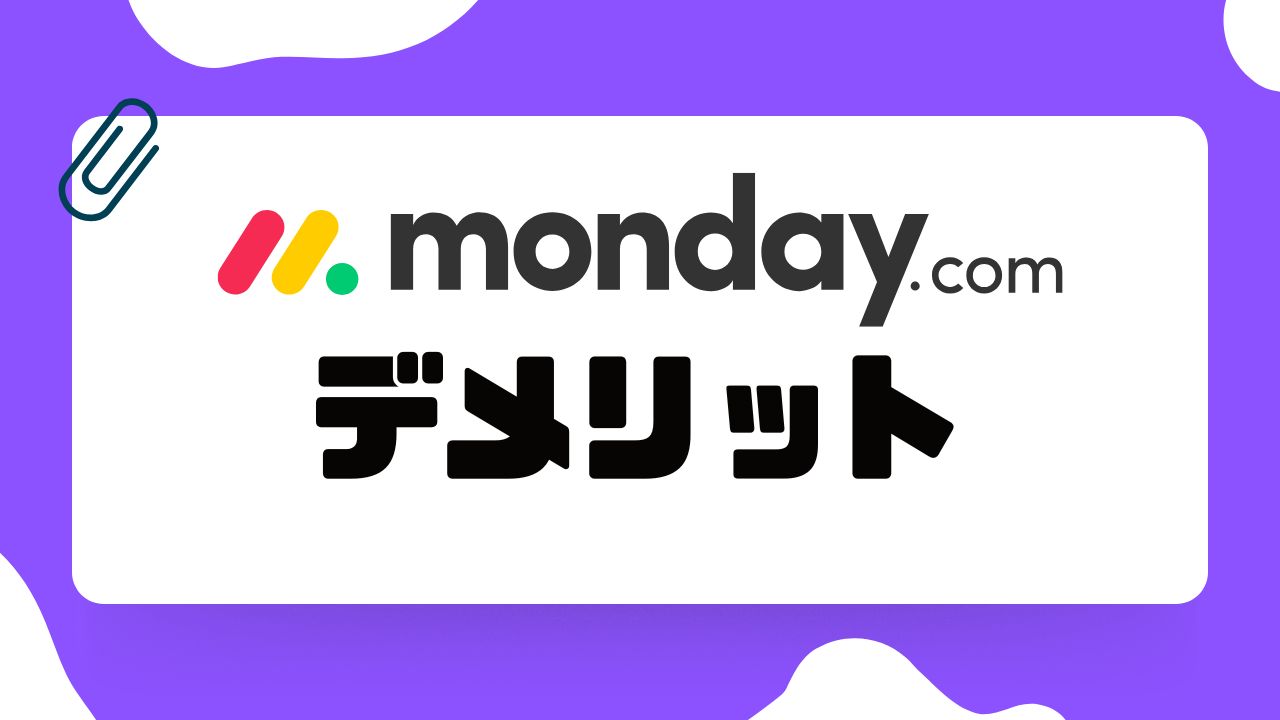
料金体系の複雑さ
monday.comはユーザー数に応じた階層型の料金体系を採用しています。
チームの規模が拡大することで費用が増える可能性がありますが必要な機能だけを選んで効率的にコストを管理できる点が魅力です。
機能の過剰さと使いにくさ
多機能であるため初めて利用する方には少し複雑に感じられることがあります。
しかし使いこなすことでプロジェクト管理を一元化し業務効率を大幅に向上させる可能性があります。
カスタマイズの難しさ
設定や運用が煩雑に感じる場合がありますがカスタマイズを通じて自社のニーズに完全にフィットするツールを構築できます。
特に時間をかけて設定を行えばより柔軟で効果的な運用が可能になるでしょう。
サポートの限界
サポートの対応が遅いと感じることがあるかもしれません。
一方で、オンラインリソースやユーザーコミュニティを活用することで多くの課題を解決できるでしょう。
monday.comが選ばれる理由

直感的なインターフェース
monday.comはシンプルで視覚的に整理されたデザインを持ちノーコードで操作できるためITの専門知識がないユーザーでも簡単に利用できます。
カスタマイズ可能なボード
ユーザーは自分の業務に合わせてボードを自由にカスタマイズでき数百のテンプレートを利用して迅速にプロジェクトを立ち上げることができます。
リアルタイムの進捗管理
タスクの進捗状況をリアルタイムで確認でき担当者や優先度を設定することで誰がどのタスクを担当しているか一目で把握できます。
自動化機能
タスク管理の自動化機能により期日が近づいたタスクの通知や特定の条件に基づくタスクの追加などが可能です。
これにより管理の負担を軽減しコア業務に集中できる環境を提供します。
チーム間のコミュニケーション
monday.comはタスクに関連付けてチャット機能を利用できるためメールや他のチャットサービスを使わずにコミュニケーションを完結させることができます。
これにより情報の共有がスムーズになり在宅勤務を導入している企業にも適しています。
多様な業界での利用
monday.comはクリエイティブ、マーケティング、ソフトウェア開発などさまざまな業種で利用されており業界特化型の機能も提供しています。
これにより特定のニーズに応じた柔軟な対応が可能です。
統合機能
SlackやDropboxなどの外部ツールとの連携が可能で業務の効率化を図ることができます。
monday.comの活用事例

業務の可視化と生産性向上の実現
ヤフー株式会社では業務の可視化と生産性の向上を目指して取り組みました。
monday.comの導入により業務対応時間を計測して生産性を可視化し負担の調整が可能になりました。
直感的な操作性のおかげで異なる部門間のコミュニケーションも円滑化しています。
タスク管理の効率化と業務プロセスの見える化
株式会社LIXILでは複数ツールの使用による情報の整合性不足と業務可視化の困難さに課題がありました。
monday.comを導入することで業務プロセスが見える化されタスク管理が効率化されました。
特にオーダー業務の進捗状況をリアルタイムで把握することで業務の遅延を防止できています。
情報共有と進捗管理の効率化
株式会社日立ソリューションズは情報共有と進捗状況の把握の難しさを解消するための対策を講じました。
monday.comの活用により各チームのタスクを一元管理し情報共有がスムーズになりました。
その結果業務進捗をリアルタイムで確認できコミュニケーションの効率も向上しています。
イベント運営と業務管理のスムーズ化
スマートキャンプ株式会社では従来の管理方法の非効率性や情報整理の難しさが課題でした。
monday.comの導入によって業務管理が効率化しチーム全体の生産性が向上しました。
特にイベント運営の管理がスムーズになり業務の可視化を実現しています。
アジャイル開発でのタスク管理効率化
メルカリではアジャイル開発におけるタスク管理の効率化を目的としてmonday.comを活用しています。
これによりチーム全体の業務管理が効果的に進められています。
monday.comの支払い方法

クレジットカード
monday.comでは下記のクレジットカードで支払いが可能です。
| VISA | MasterCard | AMERICAN EXPRESS |
| DISCOVER | Diners | JCB |
| UnionPay |
またプリペイドカードに関しては基本的には使えないと考えてください。
PayPal
monday.comでクレジットカードを登録したくない人におすすめなのがPayPal。
PayPalに登録しているクレジットカードや銀行口座に紐づいて決済ができます。
PayPalはクレジットカードやデビットカードを持っていない人でも銀行口座から直接支払うことができるのがポイント。
monday.comの料金・価格
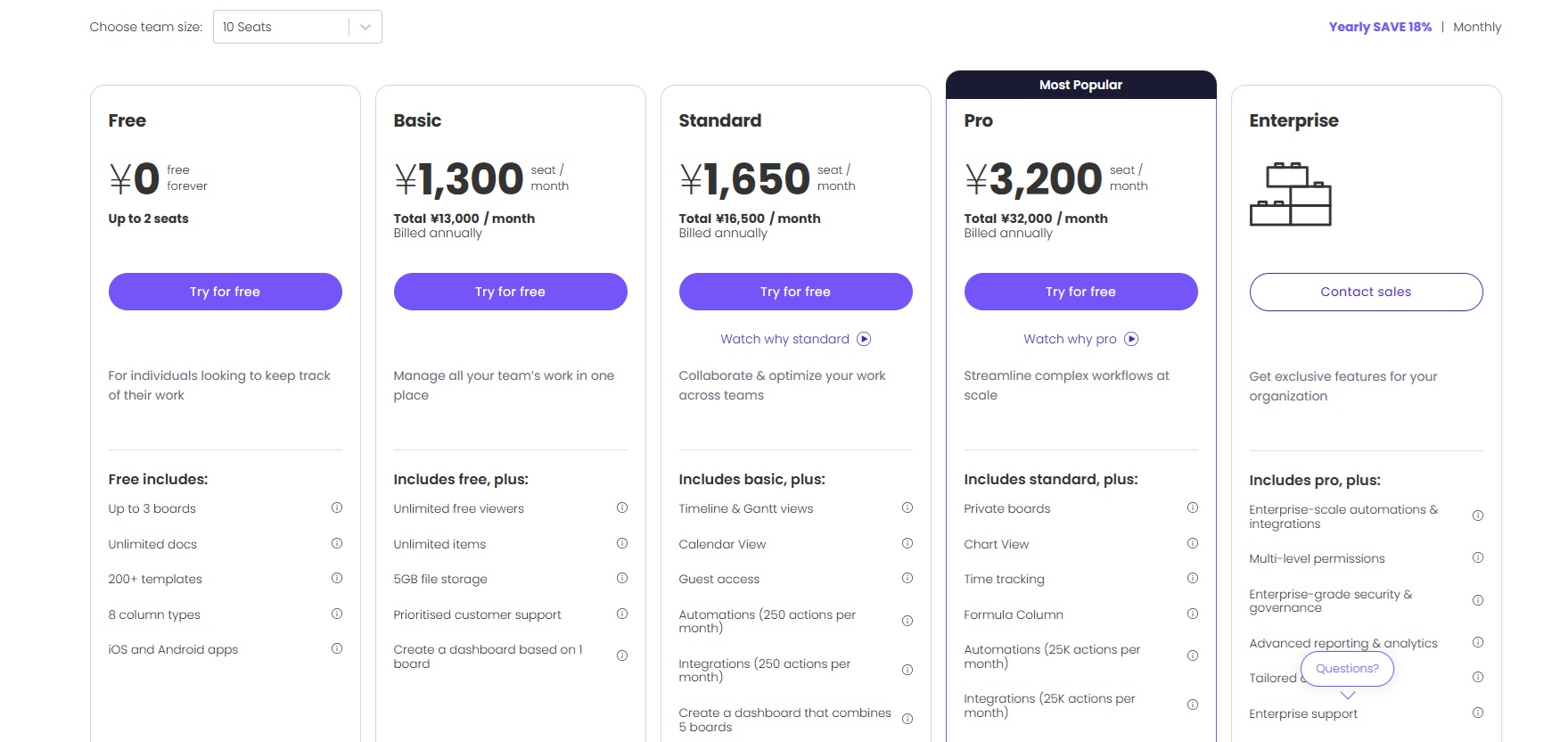
monday.comの料金をまとめると次の通り
| 月額 | 年額 | |
| Free | 無料 | 無料 |
| Basic | ¥1,530 | ¥15,600 |
| Standard | ¥1,990 | ¥19,800 |
| Pro | ¥3,890 | ¥38,400 |
それぞれ詳しく説明します。
Free
Freeプランの料金は次の通り
| 月額 | 無料 |
| 年額 | 無料 |
Freeプランは主に小規模なチームや個人のタスク管理に適したオプションです。
このプランでは最大2名のユーザーが利用でき基本的な機能を無料で提供しています。
具体的にはユーザーは最大3つのボードを作成できこれらのボードを通じてプロジェクトやデータを整理することが可能です。
無制限のドキュメントを作成できるためアイデアのブレインストーミングや計画、実行に役立ちます。
Freeプランではクレジットカードの情報を入力する必要がなく気軽に始められる点も大きな魅力です。
monday.comは14日間の無料トライアルを提供しておりこの期間中は全ての機能を試すことができます。
これによりユーザーは自分のニーズに合ったプランを見極めることができるため初めて利用する方にも適しています。
Basic
Basicプランの料金は次の通り
| 月額 | ¥1,530 |
| 年額 | ¥15,600 |
Basicプランはチームのプロジェクト管理を支援するために設計された最も手頃な料金プランです。
このプランは最低3ユーザーから利用可能です。
Basicプランには無制限のプロジェクト管理ボード、20種類以上のカラム、無制限の無料ビューアーへのアクセスが含まれています。
タスクの進捗を追跡するための基本的な機能も備えておりチームが効率的に作業を進めるためのツールを提供します。
このプランは特に小規模なチームやプロジェクトを管理するのに適しており基本的なニーズを満たすための機能が充実。
Basicプランは他のプランに比べてコストパフォーマンスが高くプロジェクト管理を始めたばかりのチームにとって理想的な選択肢となっています。
Standard
Standardプランの料金は次の通り
| 月額 | ¥1,990 |
| 年額 | ¥19,800 |
Standardプランはチームの生産性を向上させるために設計された人気のプランです。
このプランは基本的な機能に加えてタイムラインやガントビュー、カレンダービューなどの高度な機能を提供します。
これによりプロジェクトの進行状況を視覚的に把握しやすくなりタスクの管理が効率的に行えるようになります。
Standardプランでは最大3名のユーザーが月額4,950円で利用できゲスト機能も制限付きで利用可能です。
これにより社外の関係者とプロジェクトを共有しコラボレーションを促進することができます。
Standardプランはチームのワークフローを最適化しプロジェクト管理を一元化するための強力なツールとして位置付けられています。
このプランは特に中小企業やプロジェクトチームにとって業務の効率化やコミュニケーションの改善に寄与するため多くのユーザーに支持されています。
monday.comはユーザーのニーズに応じてプランを選択できる柔軟性を提供しており必要に応じてより高度な機能を持つプロプランへのアップグレードも可能です。
Pro
Proプランの料金は次の通り
| 月額 | ¥3,890 |
| 年額 | ¥38,400 |
Proプランはビジネスのニーズに応じた高度な機能を提供するプランです。
このプランは特に複雑なワークフローを管理するために設計されておりStandardプランの全特典に加えてプライベートボードやドキュメント機能、チャートビューなどの追加機能が含まれています。
Proプランでは毎月25,000の自動化アクションと25,000の統合アクションが利用可能でこれにより業務の効率化が図れます。
初めてのユーザーには14日間の無料トライアルが提供されるため実際に機能を試すことができます。
このプランは特にチームでのコラボレーションやプロジェクト管理を強化したい企業にとって非常に有用な選択肢です。
monday.comのProプランを利用することで業務の可視化やタスク管理が一層スムーズに行えるようになります。
monday.comがおすすめな人

中小企業
monday.comは、特に小規模から中規模のビジネスに適しており手頃な価格で使いやすいプロジェクト管理ツールを必要とする企業に最適です。
多様な業種のチーム
このプラットフォームはマーケティング、開発、営業などさまざまな業種で利用可能です。
特にプロジェクト管理、顧客管理、ナレッジマネジメントなど幅広い業務を一元管理したい企業に向いています。
カスタマイズを重視するユーザー
monday.comは非常にカスタマイズ性が高くユーザーは自分のニーズに合わせてボードやビューを設定できます。
これにより特定のプロジェクトや業務フローに最適な管理方法を構築できます。
チームのコラボレーションを強化したい人
monday.comはチームメンバー間のコミュニケーションを円滑にしタスクの進捗状況を可視化する機能が充実しています。
これによりチーム全体の生産性を向上させることができます。
プロジェクトの進捗を視覚的に管理したい人
ダッシュボードやカンバンボードなど視覚的な管理ツールが豊富に用意されているためプロジェクトの進捗を一目で把握したいユーザーに適しています。
monday.comをおすすめしない人

高コストを気にする人
monday.comの料金体系は特に小規模なチームやスタートアップにとって高額に感じられることがあります。
プランはユーザー数に基づいており追加ユーザーを加えるとコストが急増するため予算が限られている場合には不向きです。
シンプルなツールを求める人
monday.comは多機能であるがゆえに使いこなすためにはある程度の学習が必要です。
シンプルなタスク管理やプロジェクト管理を求めるユーザーには機能が過剰であると感じられるかもしれません。
特定の業界ニーズがある人
monday.comは多くの業種に対応していますが特定の業界向けの高度な機能が必要な場合は他の専用ツールの方が適していることがあります。
時間追跡機能を重視する人
monday.comの時間追跡機能は基本的なものであり複雑なシフト管理や詳細なタイムシートが必要な場合には他のツールを検討する方が良いでしょう。
monday.comに似たソフト

monday.com以外にもタスク管理ツールはあります。
今回はmonday.comに似たタスク管理ツールを3つご紹介します。
| ツール | 月額 | 無料体験 | 日本語対応 |
| Notion | $10 | 〇 | 〇 |
| taskade | 1,000円 | 〇 | 〇 |
| ClickUp | $9 | 〇 | 〇 |
それぞれ詳しく説明します。
Notion
| 月額 | $10 |
| 無料体験 | 〇 |
| 日本語対応 | 〇 |
Notionはメモやタスク管理、ドキュメント管理、データベースなど便利機能がオールインワンで使えるツール。
Notionはコンピューターやスマートフォンで使える便利なツールです。
メモやドキュメントを作成したりプロジェクトを管理したりするのに役立ちます。
たとえばレポートのメモを取ったりプロジェクトを整理したりするのに使えます。
Notionでは自分のアイデアや情報を整理することができます。
メモを取るときには文字を書いたり写真を追加したりチェックリストを作ったり。
ドキュメントを作成するときには見出しや段落を使って文章を整理することが可能です。
taskade
| 月額 | 1,000円 |
| 無料体験 | 〇 |
| 日本語対応 | 〇 |
taskadeは高性能なタスク管理ツール。
AIによってノート作成やアウトライン作成、マインドマッピング、ライティングなど多くの遣える機能があります。
日本語に対応しているのでタスク管理が簡単になります。
ClickUp
| 月額 | $9 |
| 無料体験 | 〇 |
| 日本語対応 | 〇 |
ClickUpとはタスクや中小規模のプロジェクトを管理することができる非常に多機能なオールインワンツール。
日本語で入力することは可能です。
2021年にはベストソフトウェアアワードを受賞するなど現在非常に勢いのあるツールの一つです。
多数のツールや機能を備えており個人から大規模企業まであらゆるサイズのチームが使用できます。
プロジェクトの進行状況や作業にかかる時間などを追跡することも可能です。
monday.comの使い方・始め方

アカウント作成

monday.comの公式サイトにアクセスします。
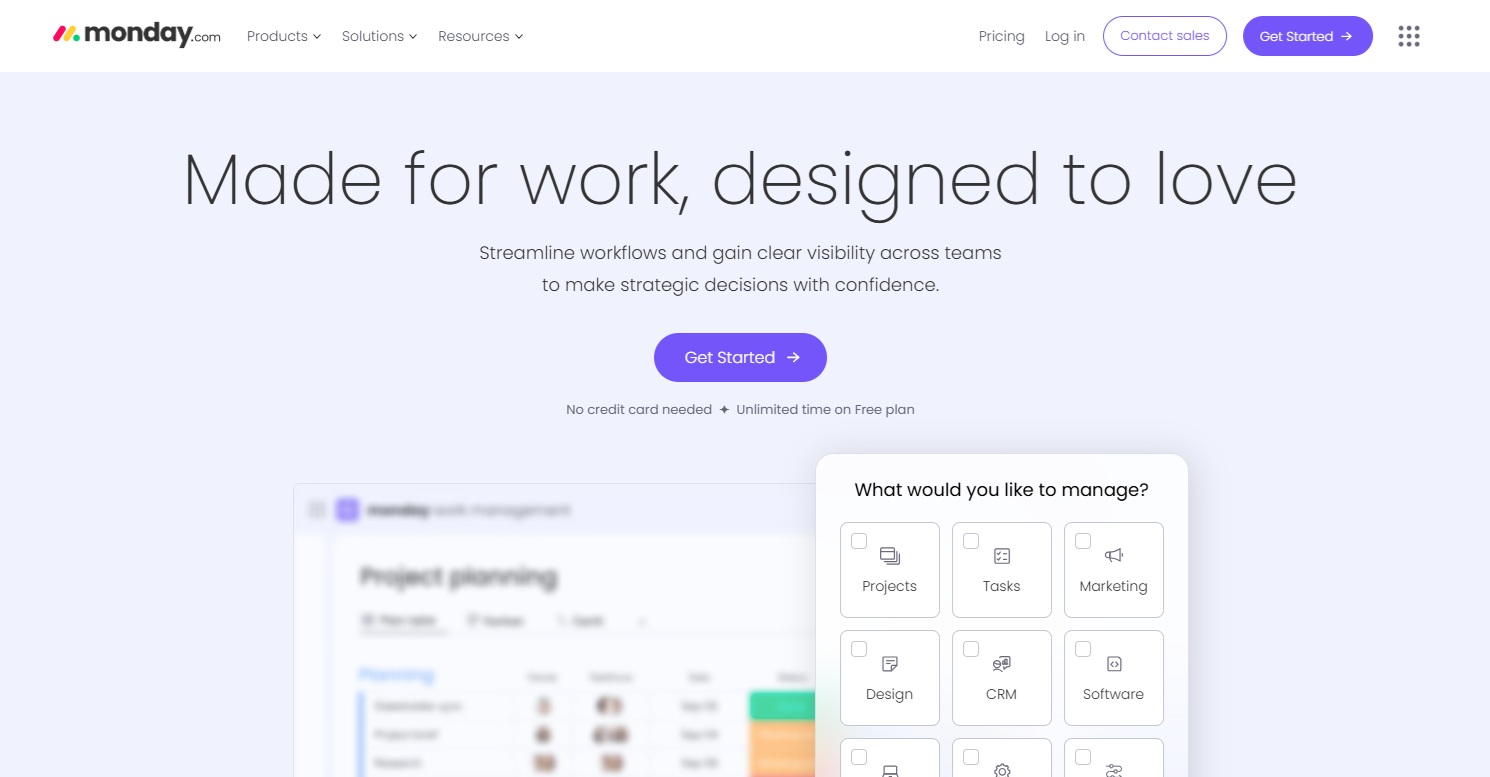
「Get Started」をクリックします。
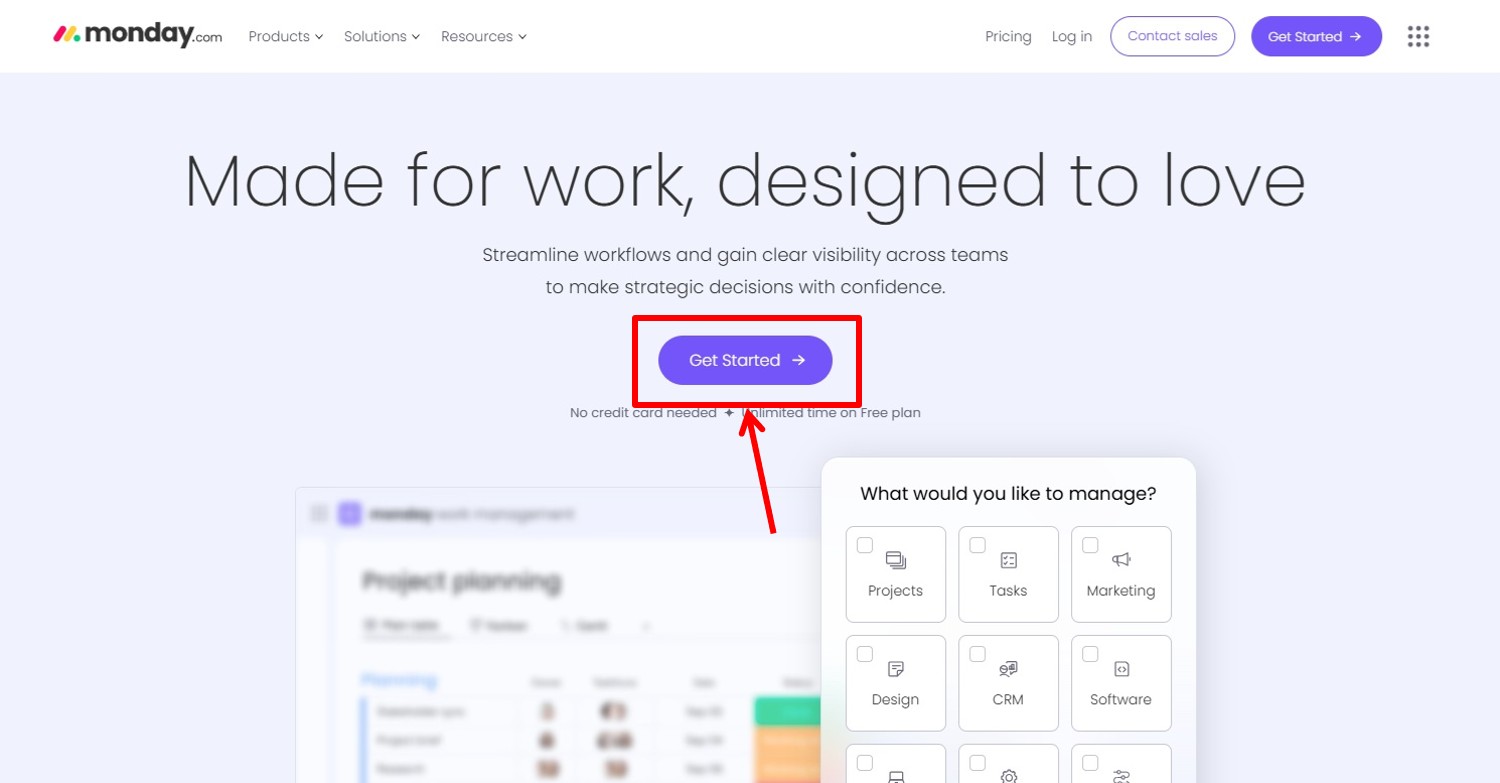
アカウント登録に必要な情報を入力します。
「メールアドレス」を入力
「Continue」をクリックします。
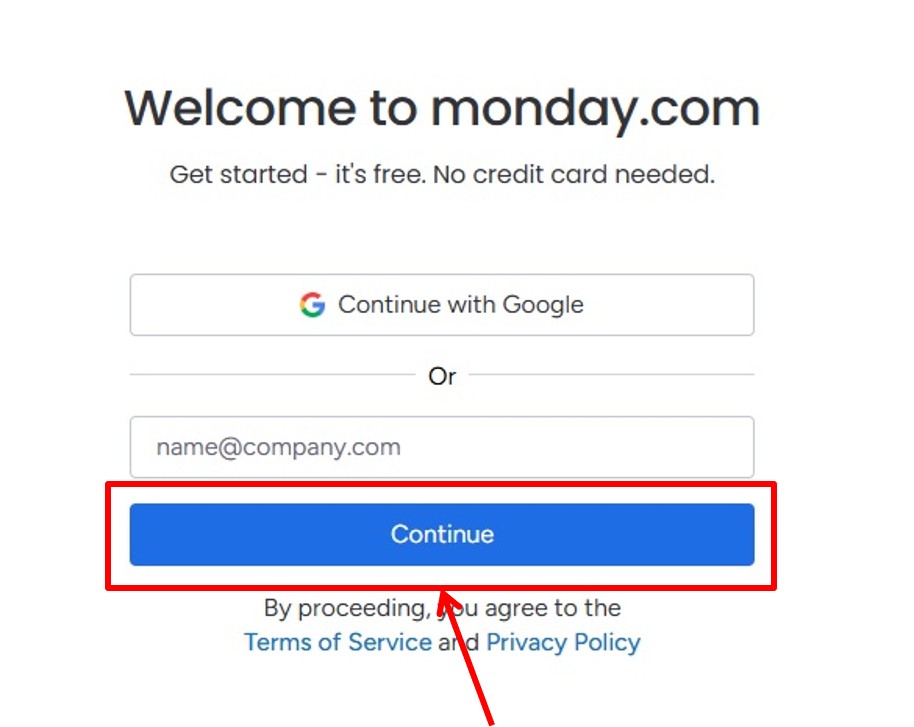
「名前」と「パスワード」を入力します。
「Continue」をクリックします。

アンケートを入力します。
該当する内容を選択し「Continue」をクリックします。
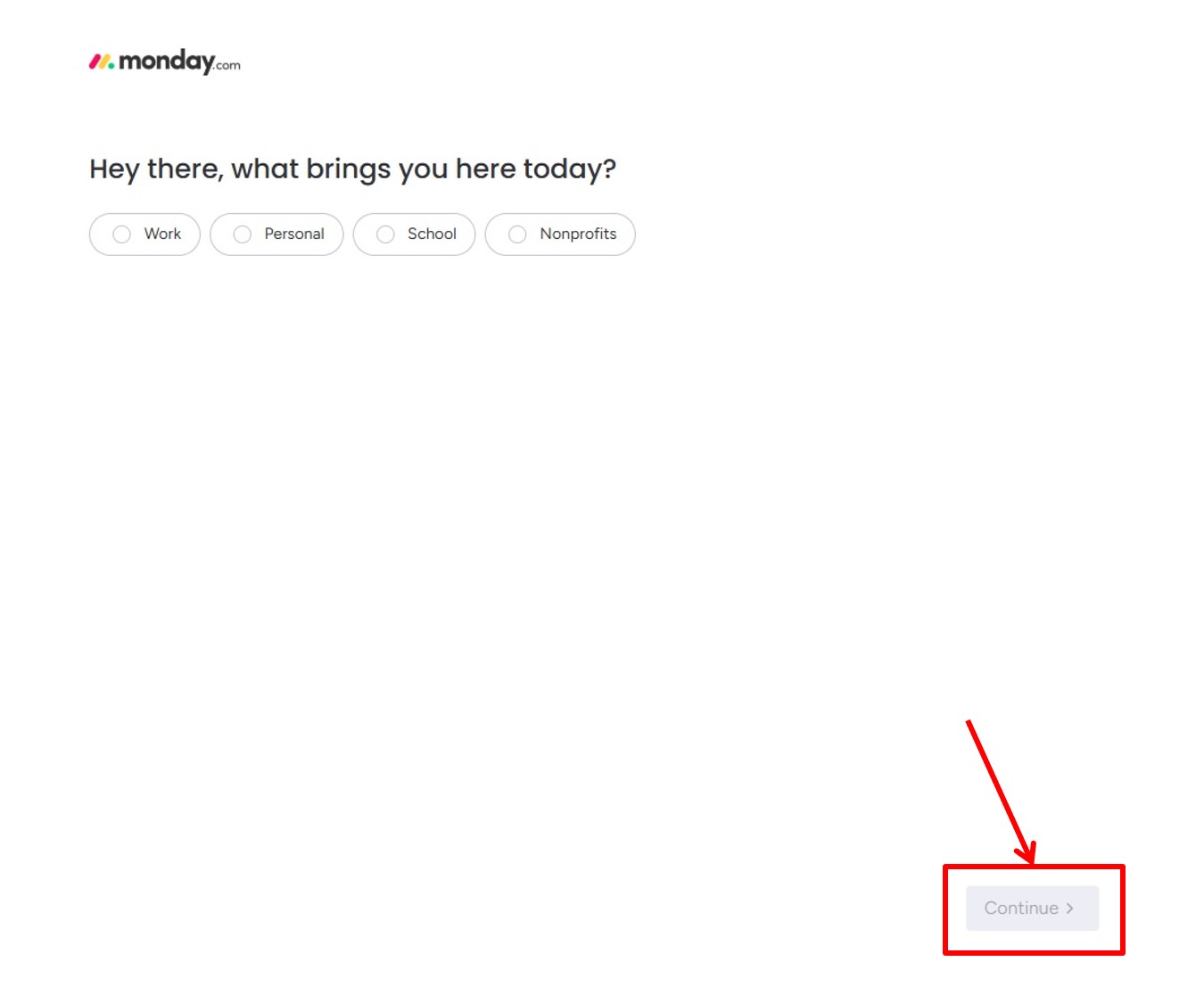
該当する内容を選択し「Continue」をクリックします。
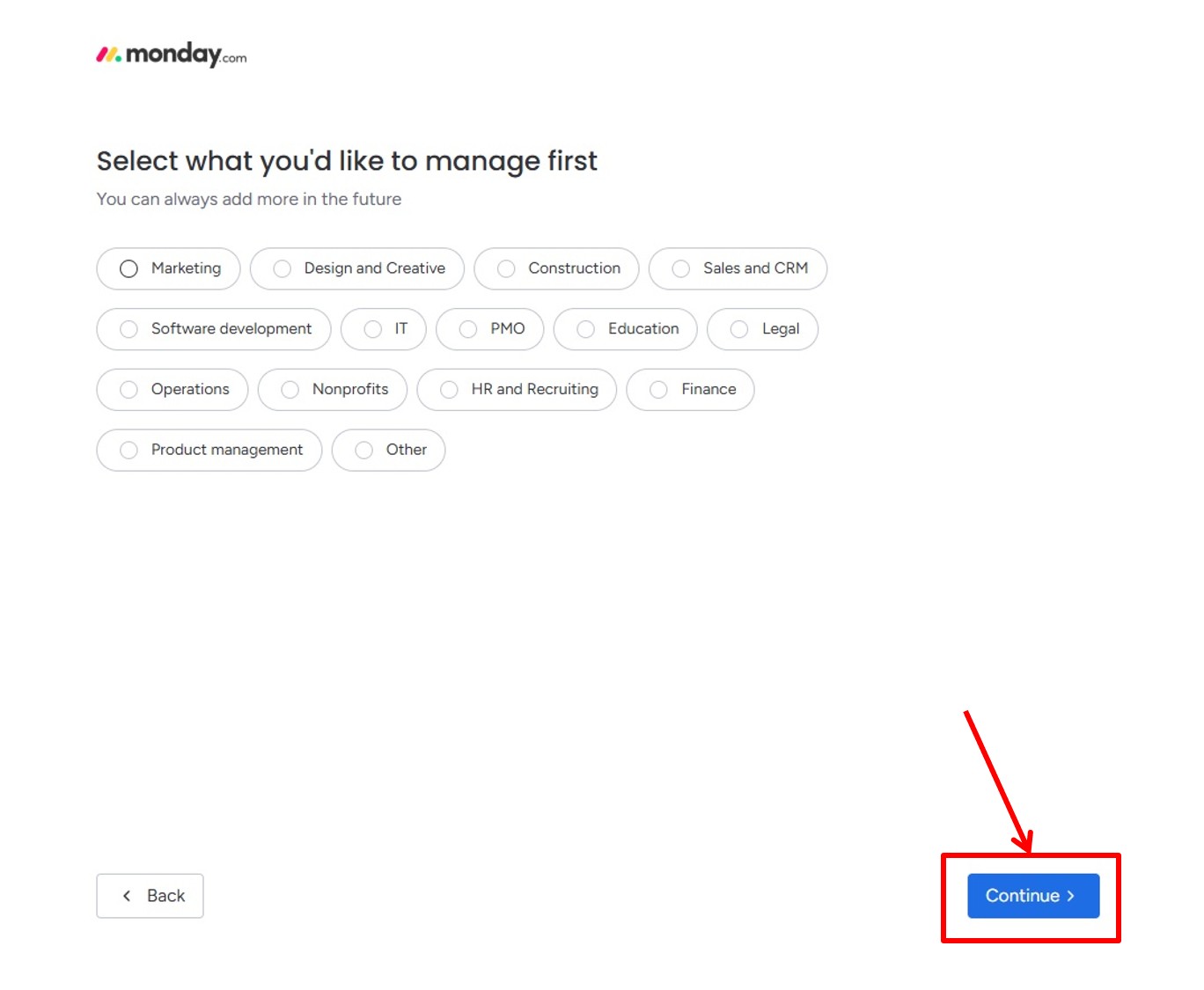
該当する内容を選択し「Continue」をクリックします。

該当する内容を選択し「Continue」をクリックします。
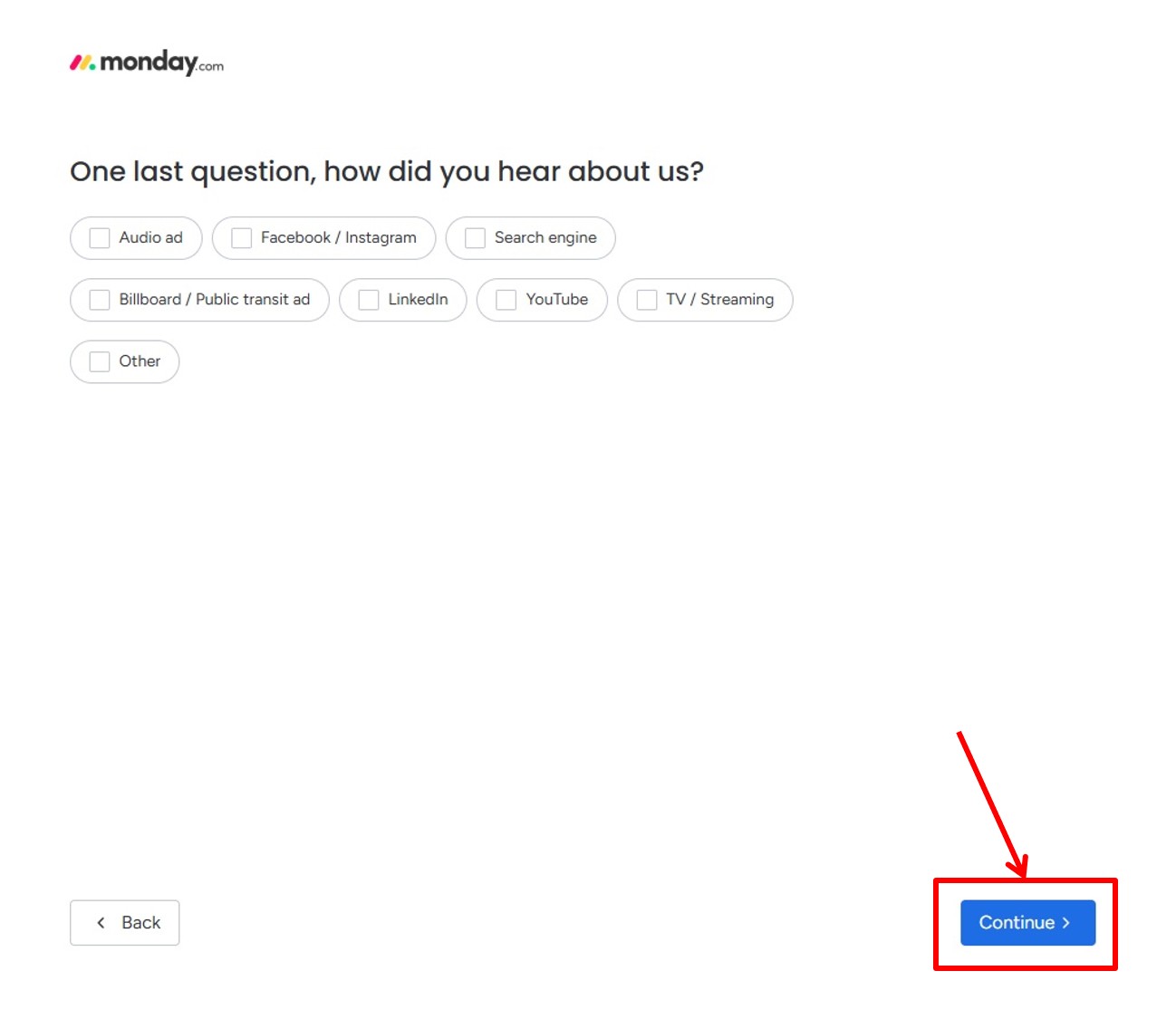
「Remind me later」をクリックします。
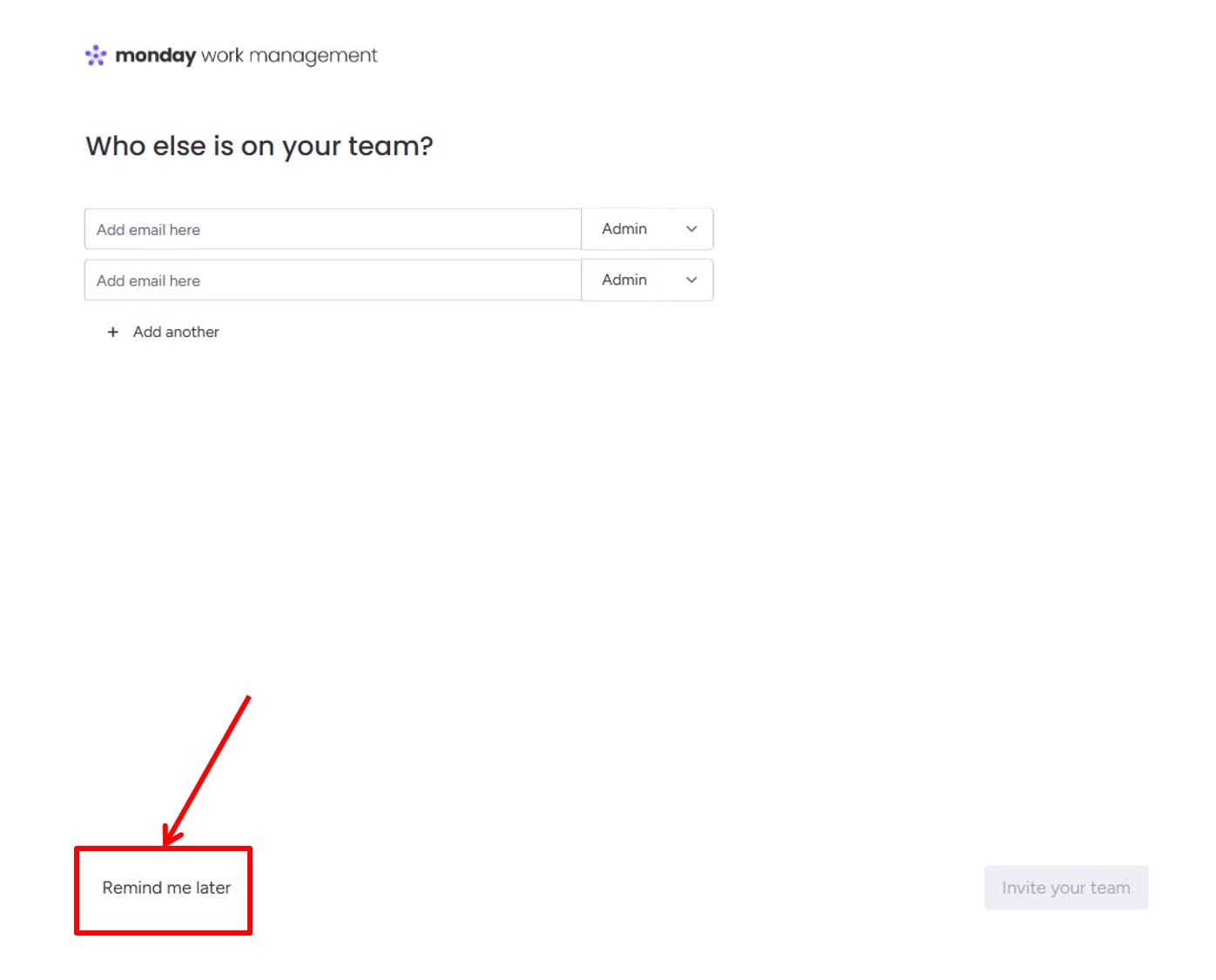
該当する内容を入力し「Next」をクリックします。
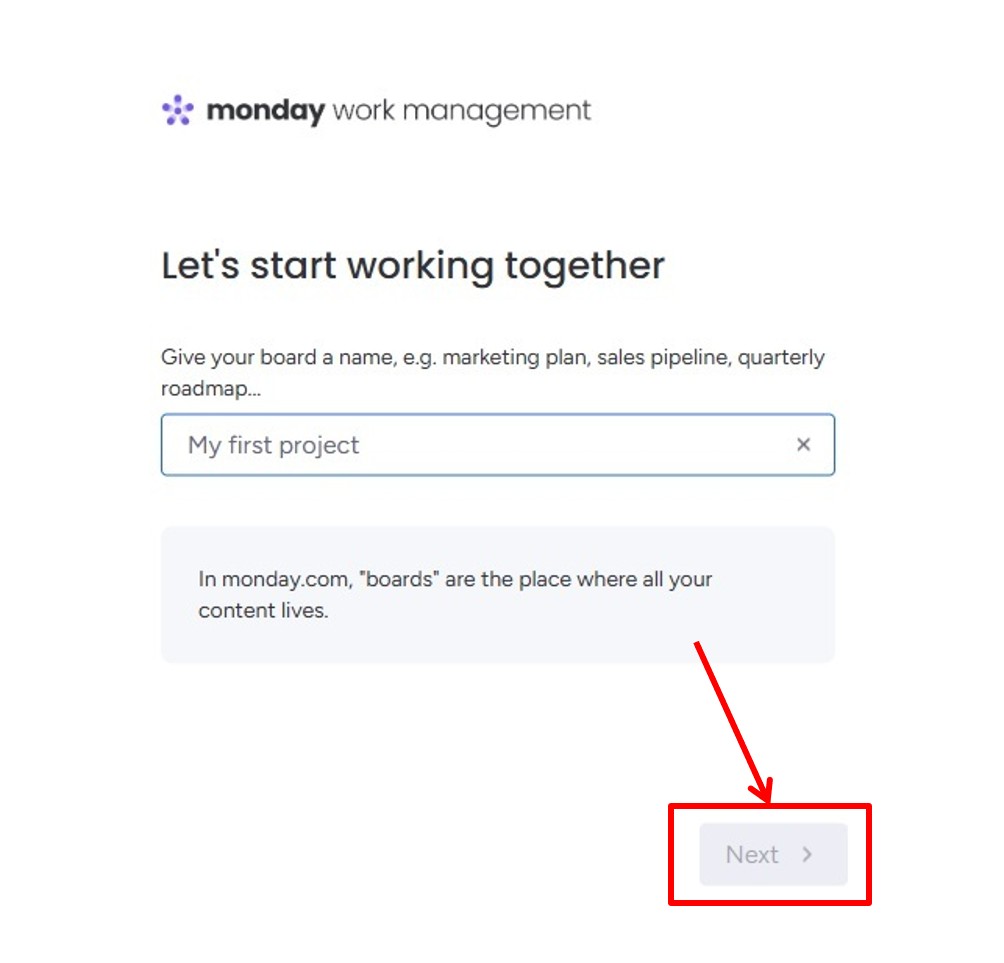
該当する内容を選択し「Next」をクリックします。
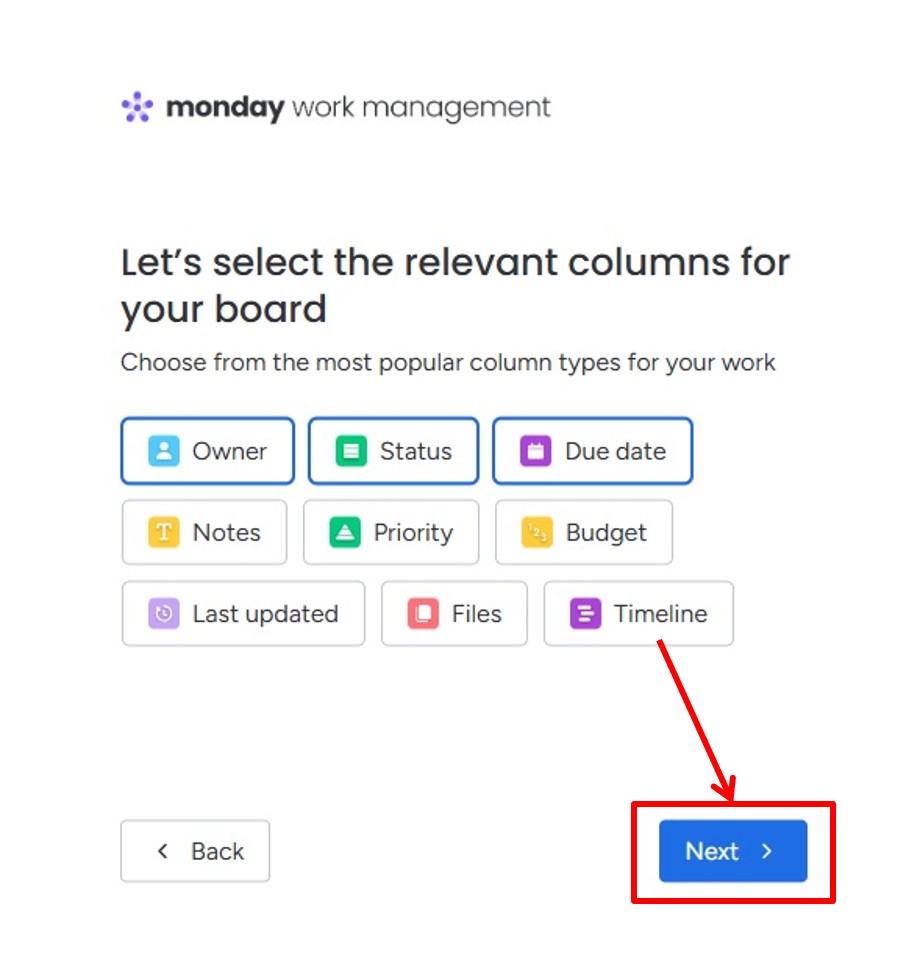
該当する内容を選択し「Next」をクリックします。
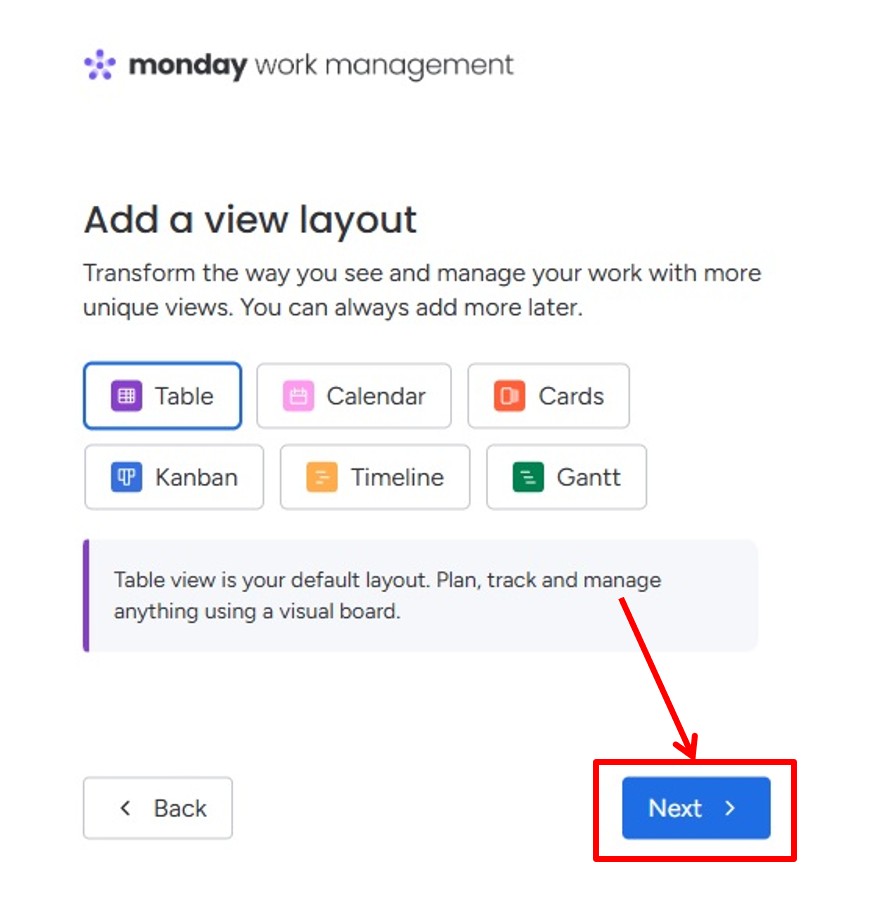
該当する内容を選択し「Next」をクリックします。
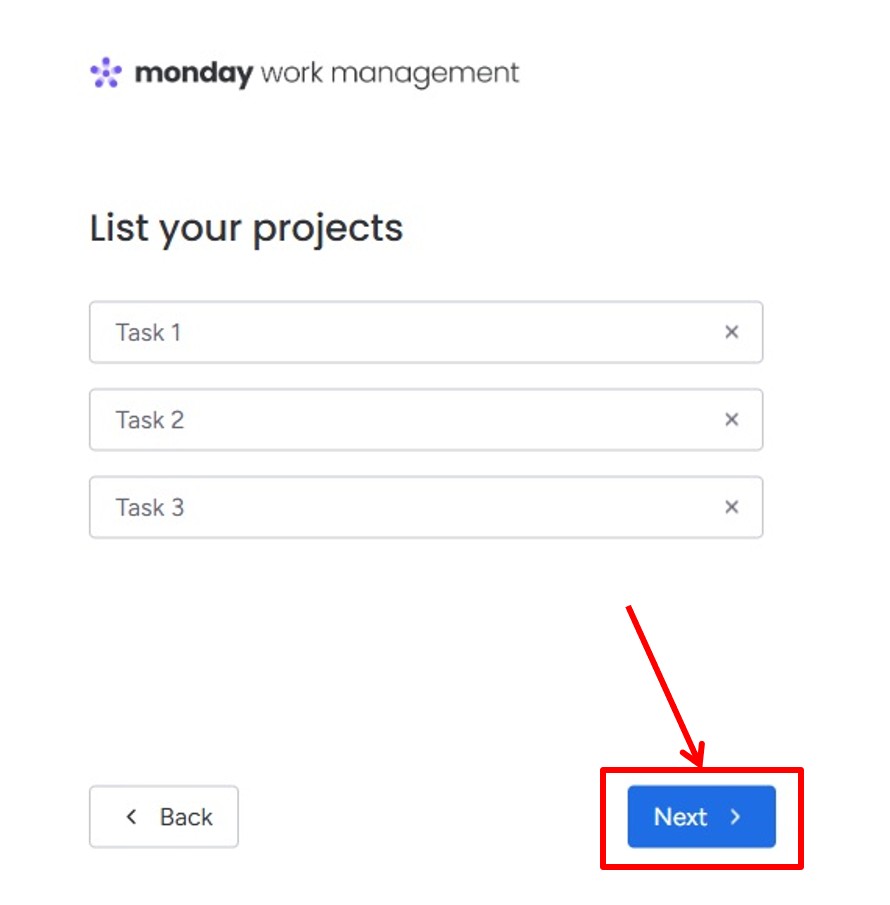
該当する内容を選択し「Get started」をクリックします。

登録したメールアドレス宛に認証メールが送られます。
「Confirm your email」をクリックします。
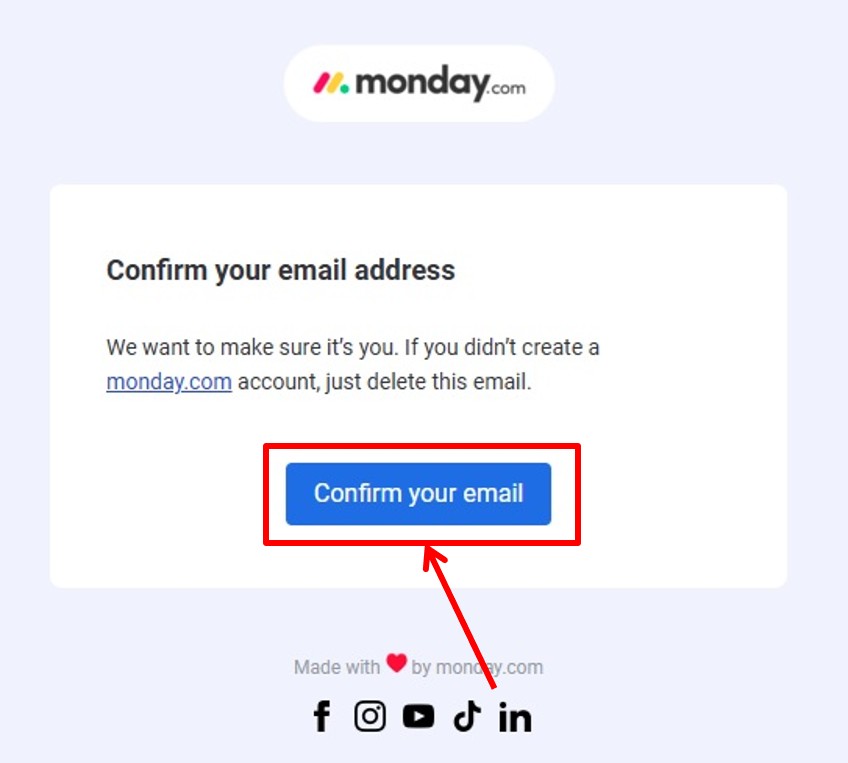
monday.comのダッシュボードに移動します。
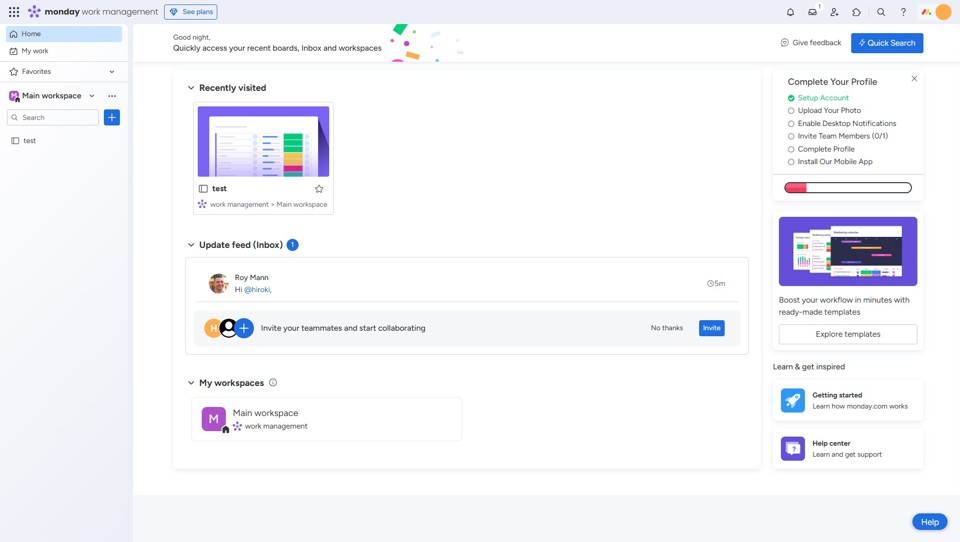
アップグレード
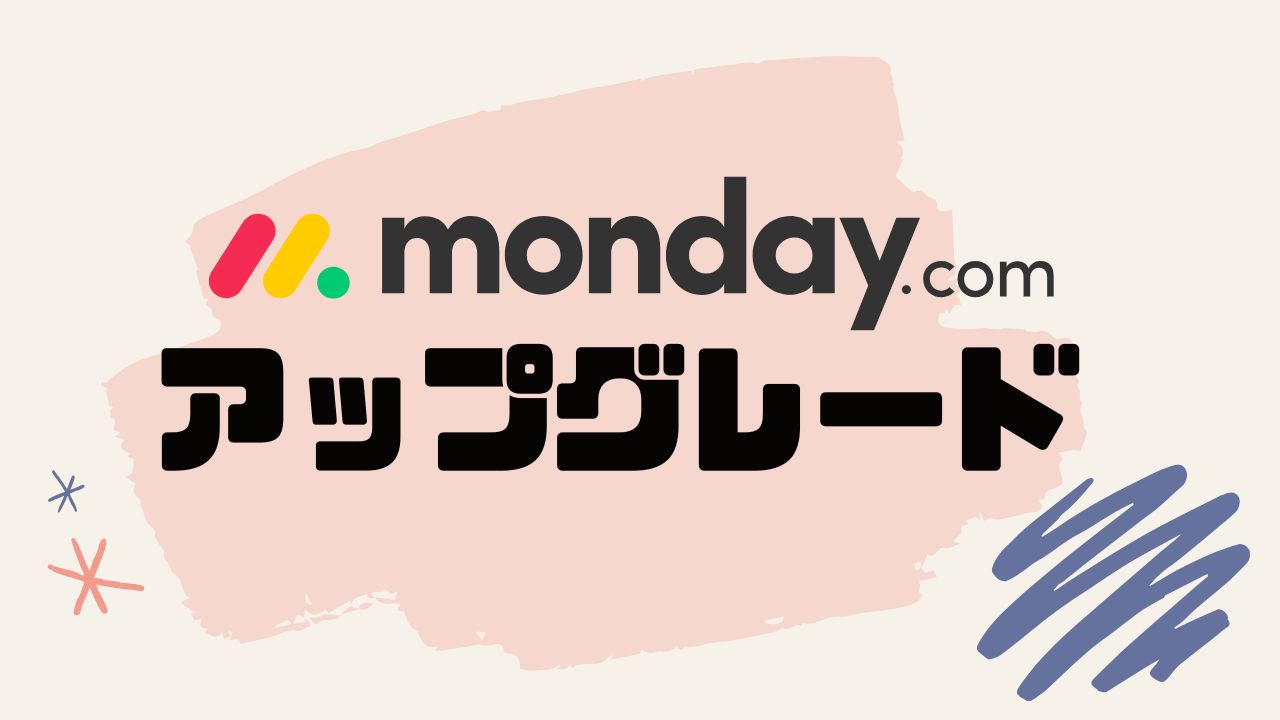
プランのアップグレードをします。
「See plans」をクリックします。
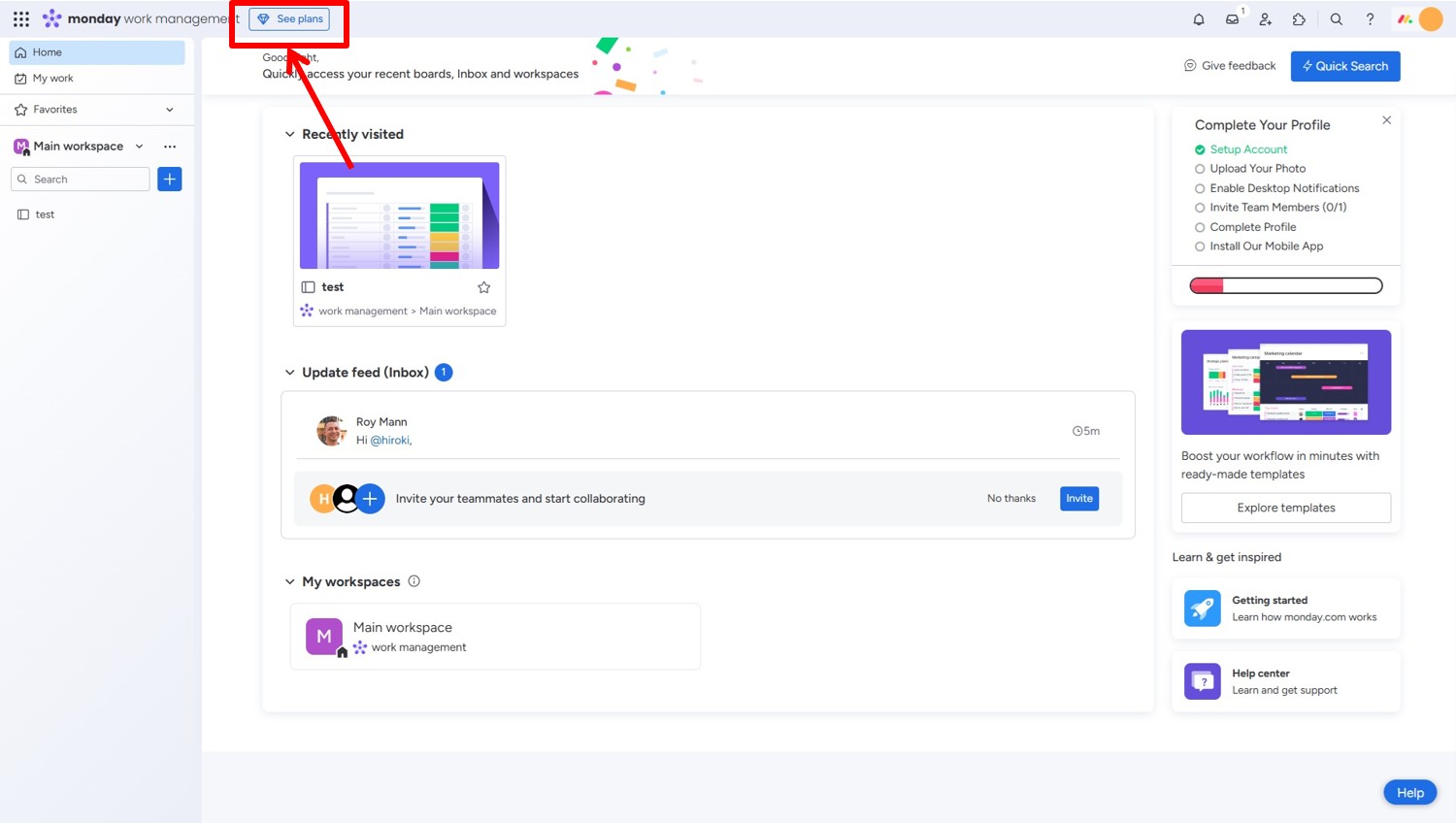
プランを選択します。
今回はProプランを選択します。
「Continue」をクリックします。
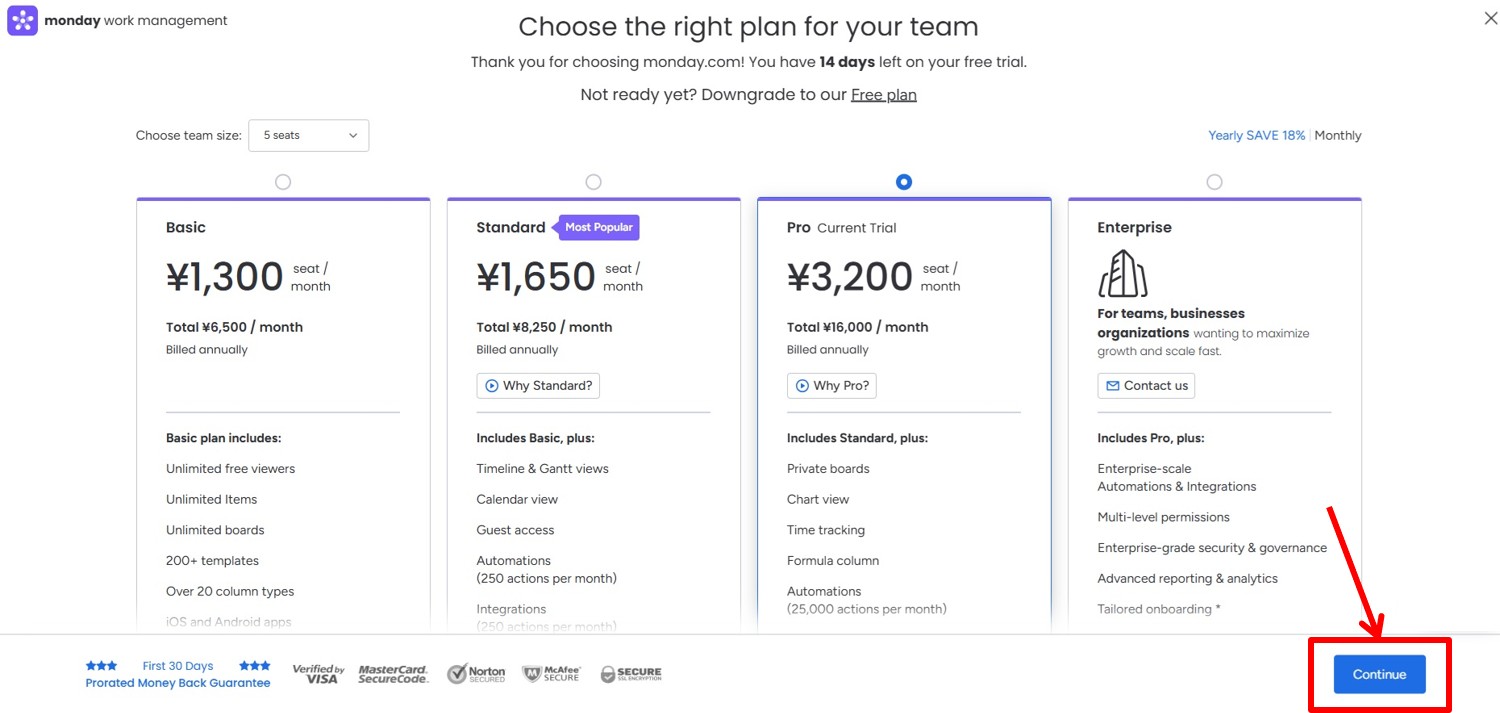
支払い情報を入力します。
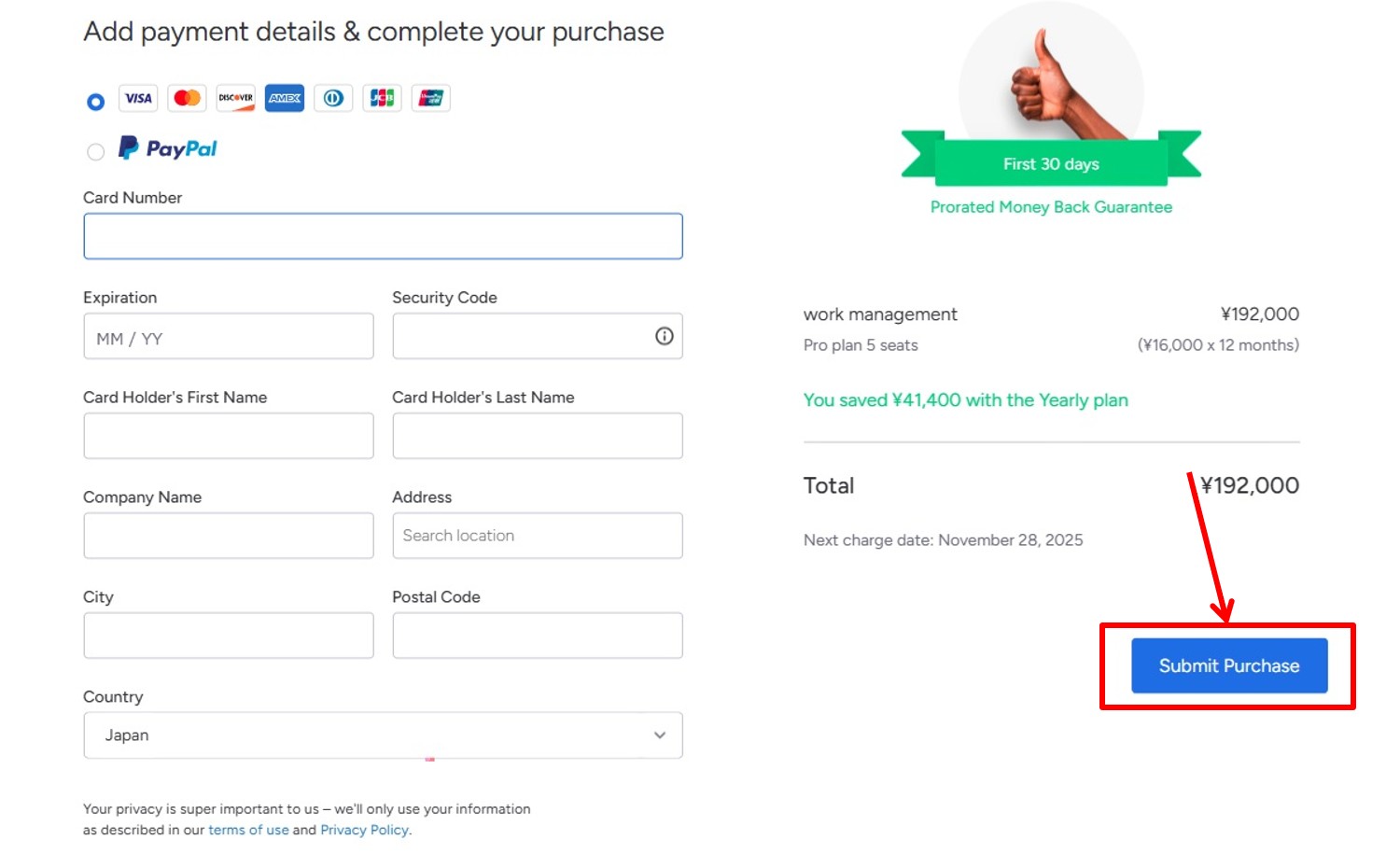
項目は次の通り
| Card Number | カード番号を入力 |
| Expiration | 有効期限を入力 |
| Security Code | セキュリティコードを入力 |
| Card Holder’s First Name | 名前を入力 |
| Card Holder’s Last Name | 苗字を入力 |
| Company Name | 会社名を入力 |
| Address | 住所を入力 |
| City | 市を入力 |
| Postal Code | 郵便番号を入力 |
| Country | 「Japan」を選択 |
情報を入力したら申し込みをします。
「Submit Purchase」をクリックします。
以上でアップグレードができました。
ログイン

monday.comの公式サイトにアクセスします。
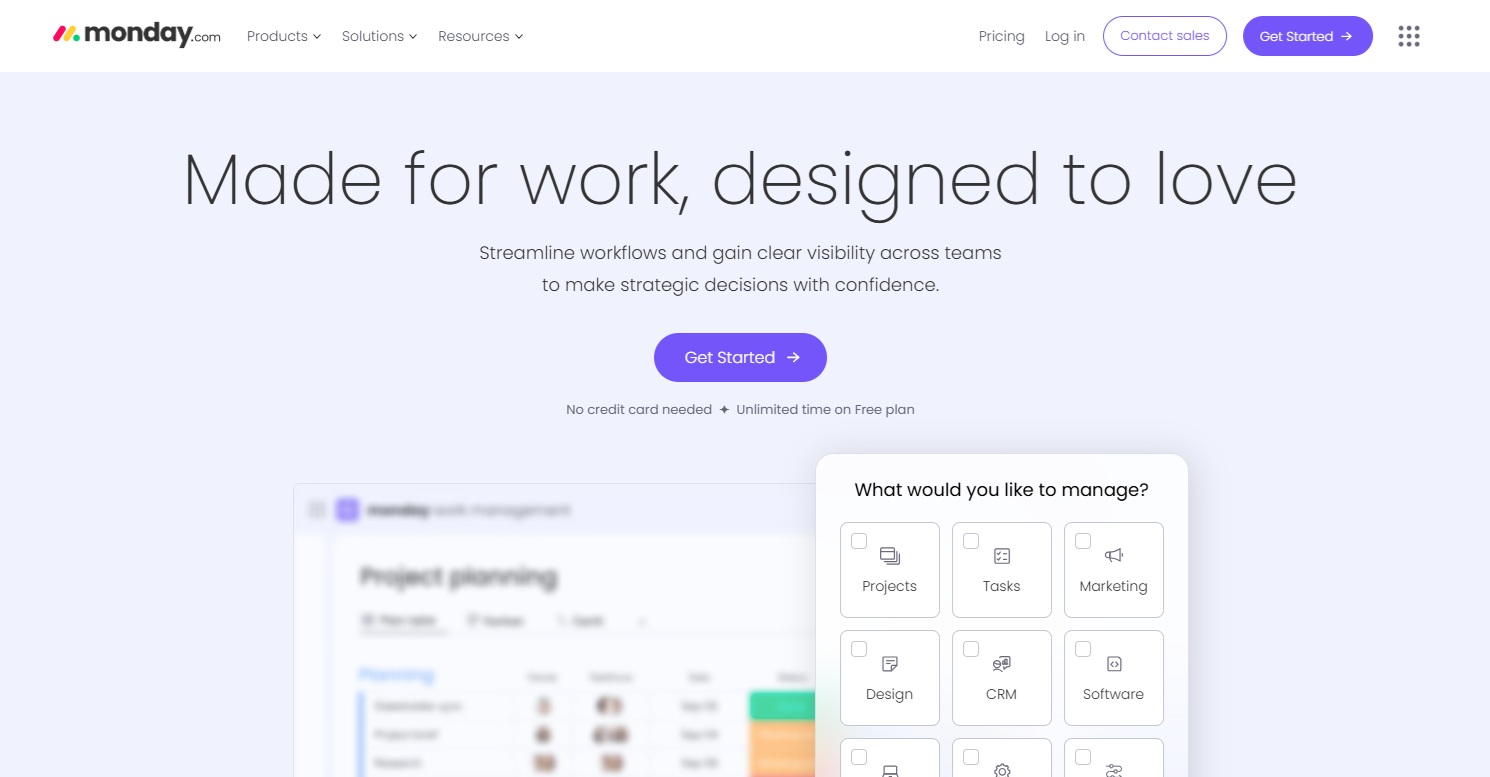
「Log in」をクリックします。
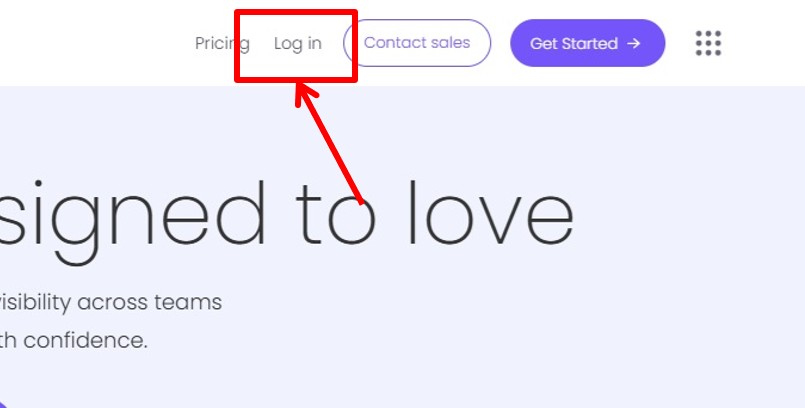
ログイン情報を入力します。
「メールアドレス」を入力。
「Next」をクリックします。
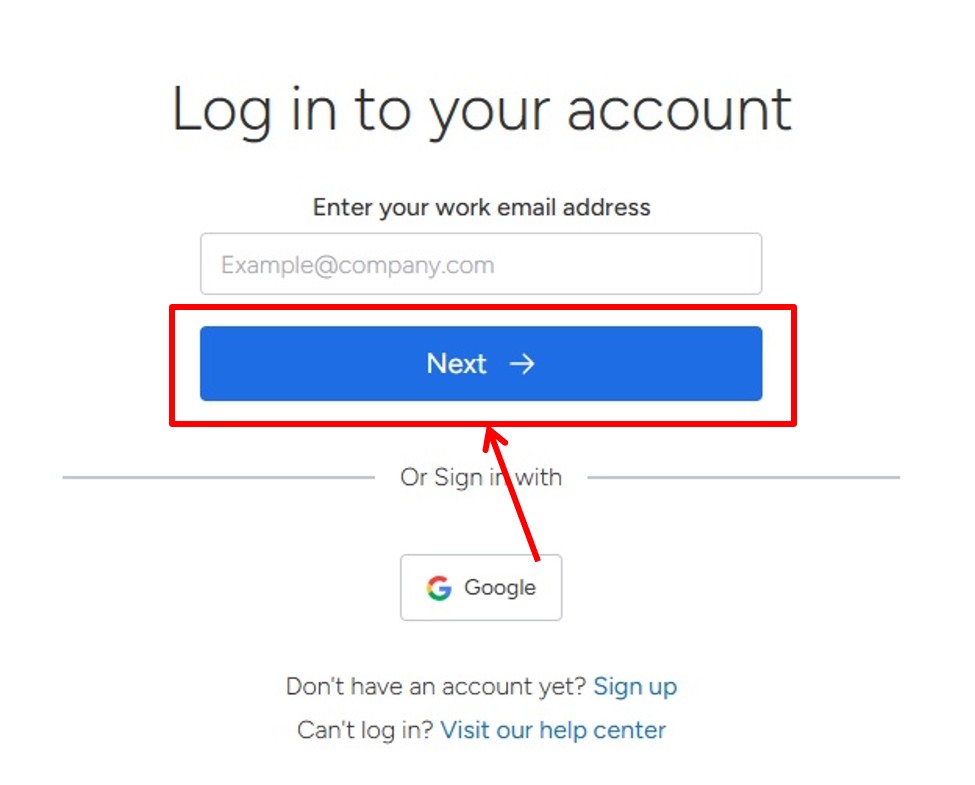
「パスワード」を入力。
「Log in」をクリックします。
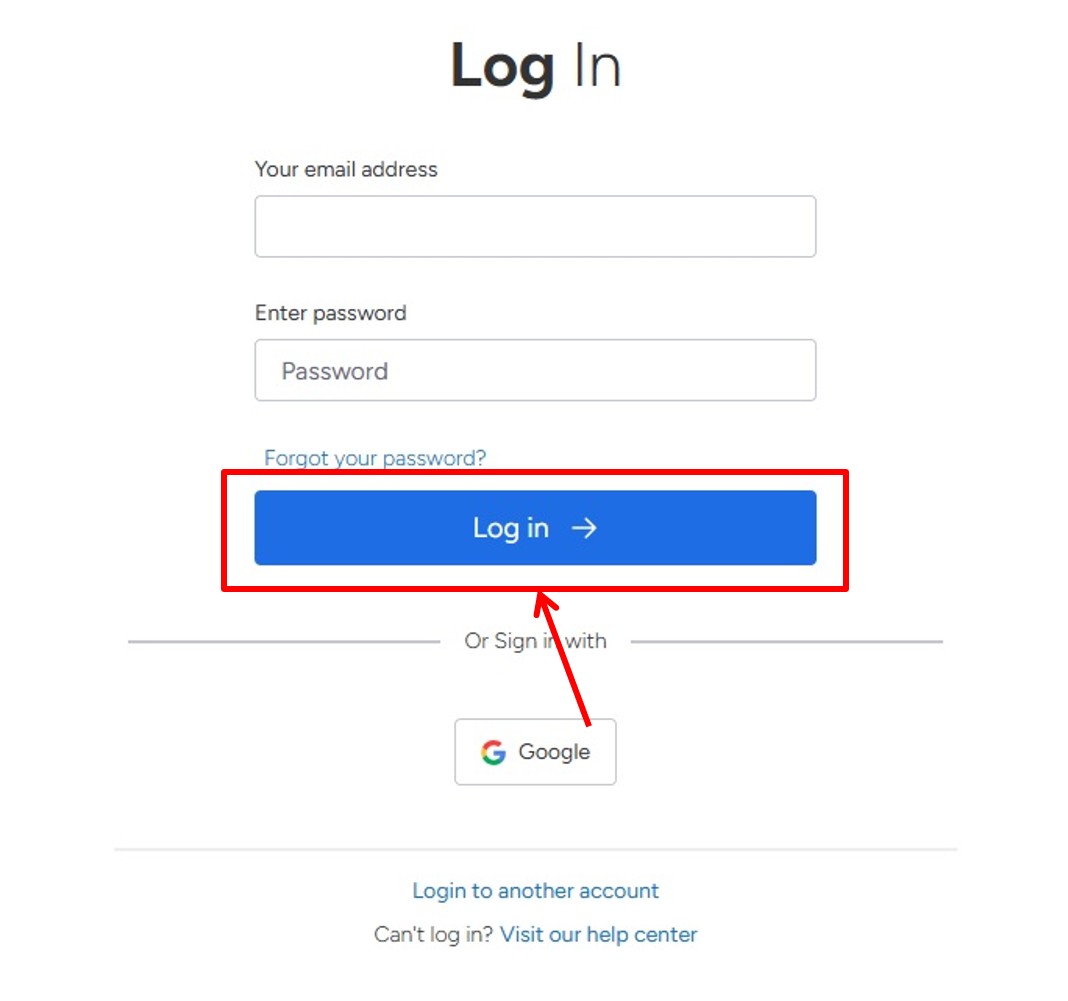
monday.comにログインできるとダッシュボードに移動します。
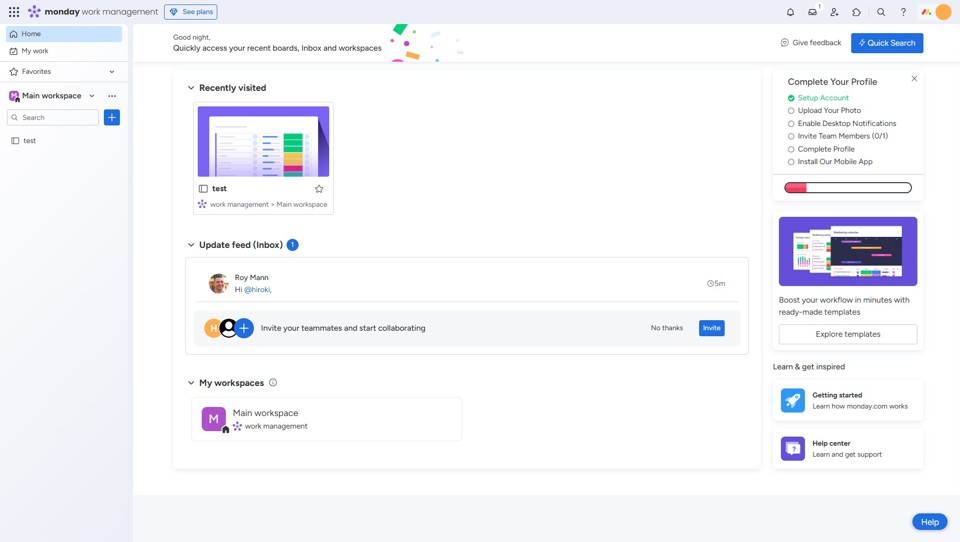
以上でmonday.comへログインができました。
monday.comとは
monday.comはプロジェクト管理や業務の効率化を目的としたクラウドのツール。
特にチームのコラボレーションを強化するために設計されています。
このプラットフォームは世界中で多くの企業に導入されています。
特に500社以上の日本企業を含む18万社以上が利用しておりコカコーラやHulu、Uberなどの大手企業もその一部です。
monday.comの最大の特徴はその汎用性とカスタマイズ性。
ユーザーはプロジェクトに必要な機能を選択し自社のニーズに合わせてボードを構築できます。
200種類以上のテンプレートが用意されているため初めてのユーザーでも簡単に始められるのが魅力です。
これにより営業やプロジェクト管理、ソフトウェア開発などさまざまな業種に対応した管理ができます。
このツールはタスクの進捗状況を可視化するための多様なビューを提供しています。
ガントチャートやカンバン、カレンダーなどプロジェクトの進行状況を一目で把握できるためチーム全体の作業効率が向上。
monday.comは自動化機能を備えており繰り返し行う業務を自動化することで作業の抜け漏れを防ぎ時間の節約が可能です。
monday.comは外部ツールとの統合が可能でSlackやGoogle Driveなどと連携することで既存のワークフローをさらに効率化できます。
これによりチームメンバーは必要な情報を一元管理し、コミュニケーションを円滑に行うことができます。
monday.comはシンプルで直感的な操作性を持ち非エンジニアのユーザーでも使いやすいデザインが特徴です。
これによりプロジェクト管理をより効果的に行うための強力なツールとして多くの企業に支持されています。
monday.comの機能をまとめると次の通り
| Free | Basic | Standard | Pro | |
| 月額 | 無料 | ¥1,530 | ¥1,990 | ¥3,890 |
| 年額 | 無料 | ¥15,600 | ¥19,800 | ¥38,400 |
| シート数 | 2 | 無制限 | 無制限 | 無制限 |
| アイテム | 1000 | 無制限 | 無制限 | 無制限 |
| ストレージ | 500MB | 5GB | 20GB | 100GB |
| テンプレート | ○ | ○ | ○ | ○ |
| ドキュメント | 無制限 | 無制限 | 無制限 | 無制限 |
| 自動化 | × | × | 250 |
25,000
|
| 外部ツール連携 | × | × | 250 |
25,000
|
monday.comはFreeプランもあるのでまずは試してみましょう。
monday.comの料金・価格
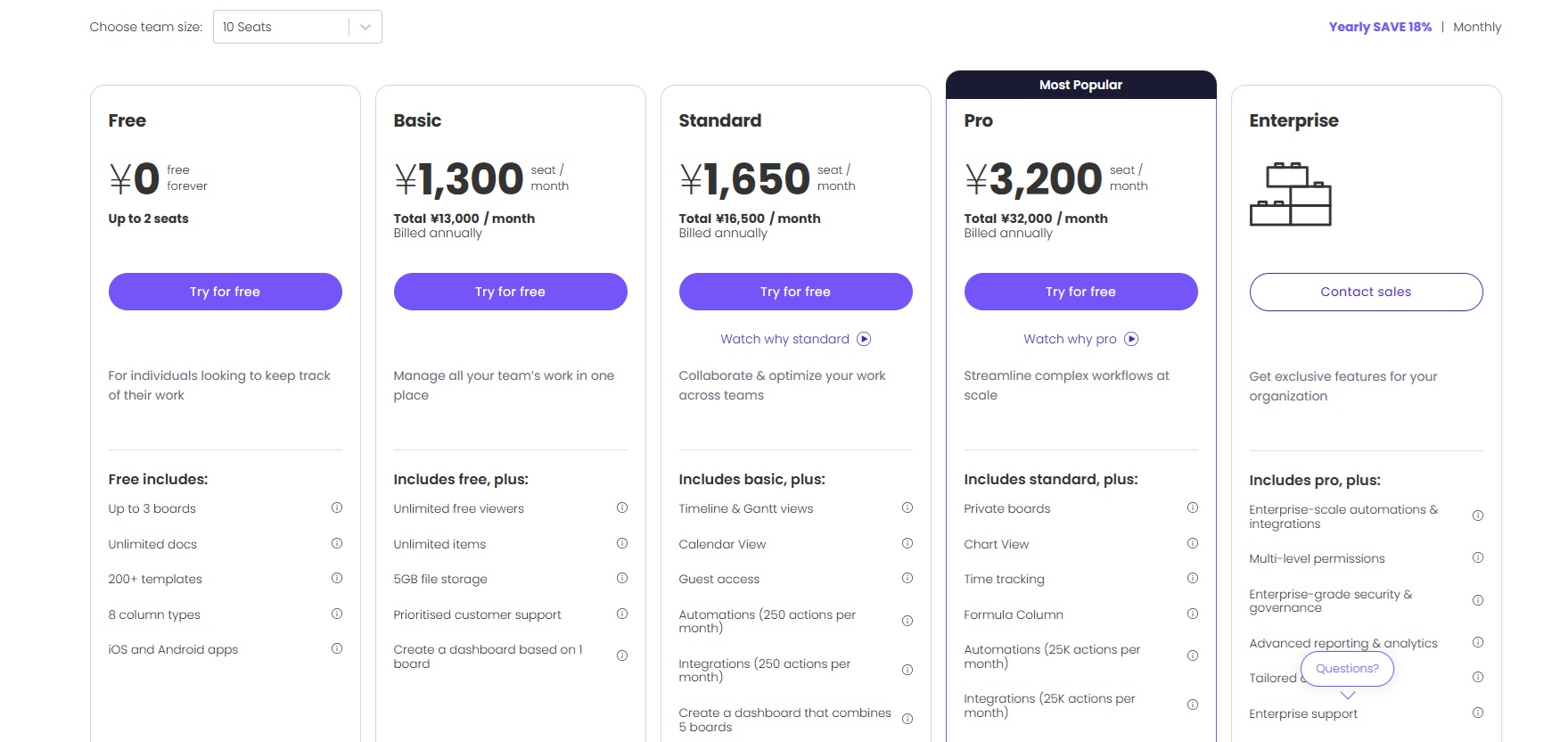
monday.comの料金をまとめると次の通り
| 月額 | 年額 | |
| Free | 無料 | 無料 |
| Basic | ¥1,530 | ¥15,600 |
| Standard | ¥1,990 | ¥19,800 |
| Pro | ¥3,890 | ¥38,400 |
それぞれ詳しく説明します。
Free
Freeプランの料金は次の通り
| 月額 | 無料 |
| 年額 | 無料 |
Freeプランは主に小規模なチームや個人のタスク管理に適したオプションです。
このプランでは最大2名のユーザーが利用でき基本的な機能を無料で提供しています。
具体的にはユーザーは最大3つのボードを作成できこれらのボードを通じてプロジェクトやデータを整理することが可能です。
無制限のドキュメントを作成できるためアイデアのブレインストーミングや計画、実行に役立ちます。
Freeプランではクレジットカードの情報を入力する必要がなく気軽に始められる点も大きな魅力です。
monday.comは14日間の無料トライアルを提供しておりこの期間中は全ての機能を試すことができます。
これによりユーザーは自分のニーズに合ったプランを見極めることができるため初めて利用する方にも適しています。
Basic
Basicプランの料金は次の通り
| 月額 | ¥1,530 |
| 年額 | ¥15,600 |
Basicプランはチームのプロジェクト管理を支援するために設計された最も手頃な料金プランです。
このプランは最低3ユーザーから利用可能です。
Basicプランには無制限のプロジェクト管理ボード、20種類以上のカラム、無制限の無料ビューアーへのアクセスが含まれています。
タスクの進捗を追跡するための基本的な機能も備えておりチームが効率的に作業を進めるためのツールを提供します。
このプランは特に小規模なチームやプロジェクトを管理するのに適しており基本的なニーズを満たすための機能が充実。
Basicプランは他のプランに比べてコストパフォーマンスが高くプロジェクト管理を始めたばかりのチームにとって理想的な選択肢となっています。
Standard
Standardプランの料金は次の通り
| 月額 | ¥1,990 |
| 年額 | ¥19,800 |
Standardプランはチームの生産性を向上させるために設計された人気のプランです。
このプランは基本的な機能に加えてタイムラインやガントビュー、カレンダービューなどの高度な機能を提供します。
これによりプロジェクトの進行状況を視覚的に把握しやすくなりタスクの管理が効率的に行えるようになります。
Standardプランでは最大3名のユーザーが月額4,950円で利用できゲスト機能も制限付きで利用可能です。
これにより社外の関係者とプロジェクトを共有しコラボレーションを促進することができます。
Standardプランはチームのワークフローを最適化しプロジェクト管理を一元化するための強力なツールとして位置付けられています。
このプランは特に中小企業やプロジェクトチームにとって業務の効率化やコミュニケーションの改善に寄与するため多くのユーザーに支持されています。
monday.comはユーザーのニーズに応じてプランを選択できる柔軟性を提供しており必要に応じてより高度な機能を持つプロプランへのアップグレードも可能です。
Pro
Proプランの料金は次の通り
| 月額 | ¥3,890 |
| 年額 | ¥38,400 |
Proプランはビジネスのニーズに応じた高度な機能を提供するプランです。
このプランは特に複雑なワークフローを管理するために設計されておりStandardプランの全特典に加えてプライベートボードやドキュメント機能、チャートビューなどの追加機能が含まれています。
Proプランでは毎月25,000の自動化アクションと25,000の統合アクションが利用可能でこれにより業務の効率化が図れます。
初めてのユーザーには14日間の無料トライアルが提供されるため実際に機能を試すことができます。
このプランは特にチームでのコラボレーションやプロジェクト管理を強化したい企業にとって非常に有用な選択肢です。
monday.comのProプランを利用することで業務の可視化やタスク管理が一層スムーズに行えるようになります。
monday.comのよくある質問
 monday.comのよくある質問をご紹介します。
monday.comのよくある質問をご紹介します。
-
前の記事

taskadeの使い方・始め方を徹底解説 価格・特徴・メリットも紹介 2024.11.13
-
次の記事

【脱・仕事が終わらない人】タスク管理が上手い人の神ツール9選|ExcelからClickUpまで徹底比較 2025.06.30


